Почему не работают моды в игре Симс 4 и как это можно исправить – 5 шагов
У некоторых геймеров возникают проблемы с использованием модов в Sims 4. Достаточно просто узнать причину ошибки, если понимать, как работают модификации. Чаще всего дело в том, что пользователь неверно установил дополнительный контент. Разберем, почему не работают моды в однопользовательской игре Симс 4. Также приведем примеры по исправлению этой ошибки.
Содержание
Что такое моды и как они работают
Моды – от слова «модификация» – это дополнительные изменения для компьютерных игр, которые, как правило, созданы сторонними разработчиками.
Причины, по которым моды могут не работать
Это:
- Несоответствие версии Sims 4 и дополнений.
- Неочищенный кэш и cookie-файлы.
- Запрет Sims 4 на отображение скриптовых изменений.
- Файлы не распакованы из zip-архива.
- Пользователь сам установил запрет на отображение пользовательского контента.
- Неверная папка назначения.
- Пользователь не загрузил мэш.
- Сбой в игре – особенно при большом количестве установленных изменений.
Как исправить проблему с неработающими модами
Перед тем, как приступать к исправлению проблемы – посмотрите, разархивировали ли вы файлы мода. Для того, чтобы вытащить моды из архива, воспользуйтесь любым стандартным архиватором.
Проверьте настройки игры, моды могут быть отключены
Откройте настройки «песочницы» и посмотрите на актуальный перечень установленных модов. Здесь вы можете увидеть, что некоторые изменения не активированы. Включите их.
Удалите кэш игры
В некоторых случаях помогает удаление кэша Симс 4. Чтобы это выполнить – войдите в раздел «Документы», затем «Electronic Arts» и «The Sims 4». Здесь отыщите файл с названием «localthumbscache.package». Здесь же вам будет доступна папка «cache» – а в нем «cachestr», Вам нужно удалить все, что содержится в данной папке, но не затрагивая саму папку. Когда есть папка «onlinethumbnailcache», то ее также можно спокойно отправить в корзину. Когда геймер удаляет кэш-файлы – игровой контент в каком-то смысле самовосстанавливается и исправляет сам себя.
Обновите моды и игру
Иногда причиной, почему не работают дополнительные расширения, становится старая редакция Симс 4. Поэтому, если геймер не обновлял Симс 4 год или более, то нерабочие расширения – в таком случае логичны. Сторонние разработчики регулярно выпускают контент, который соответствуют новым дополнениям Sims 4.
Но случается и так, что модификация устарела и не соответствует данной версии Симс 4. Здесь нет других вариантов, кроме как ждать релиза обновленной модификации. Стоит учитывать, что изменения, как правило, создаются под лицензионный контент. Поэтому если у пользователя установлена пиратская версия Sims 4, то есть большая вероятность некорректной работы игровых дополнений.
Рекомендуем пользоваться лицензионными игровыми программами. Это не только этично, и отличная возможность для геймеров выразить прямую благодарность создателям за разработку приложения, но также позволяет беспрепятственно пользоваться модами.
Проверьте, что скачали все дополнения к моду
Чтобы выполнить это, поищите в диске компьютера соответствующую папку с дополнениями к этому симулятору жизни. Также не забудьте проверить настройки Симс – отображается ли в них перечень необходимых изменений. Таким образом, если дополнения отсутствуют – необходимо их скачать и установить.
Также рекомендуем проверить, скачан ли файл «Resource.cfg», который располагается в тематической папке «Mods». Если этого файла нет – то дополнения не смогут загрузиться в Sims.
Удалите поврежденные или конфликтующие моды
В некоторых случаях, пользователя сталкиваются с испорченными или конфликтующими модификациями. Если Симс 4 зависает и постоянно «вылетает» на главный экран – это чаще всего указывает на поврежденные файлы.
Чтобы исправить эту ситуацию, необходимо удалить все некорректные модификации, которые мешают нормальному функционированию системы. Также деинсталлируйте файлы дополнительного контента, которые вступают в конфликт с операционной системой вашего компьютера, другими модами или самой игрой. Скачивайте модификации только у проверенных разработчиков, потому что всегда есть риск загрузить на персональный компьютер зараженную вирусом программу.
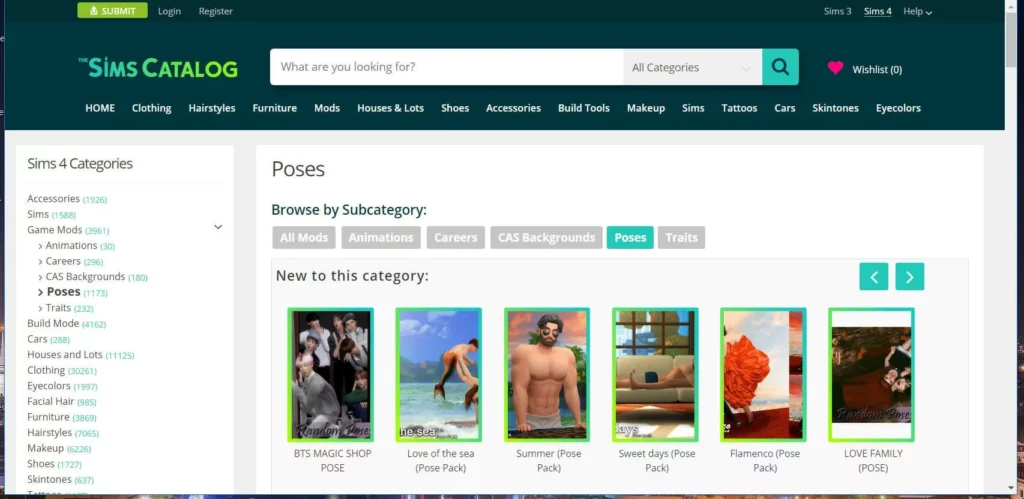
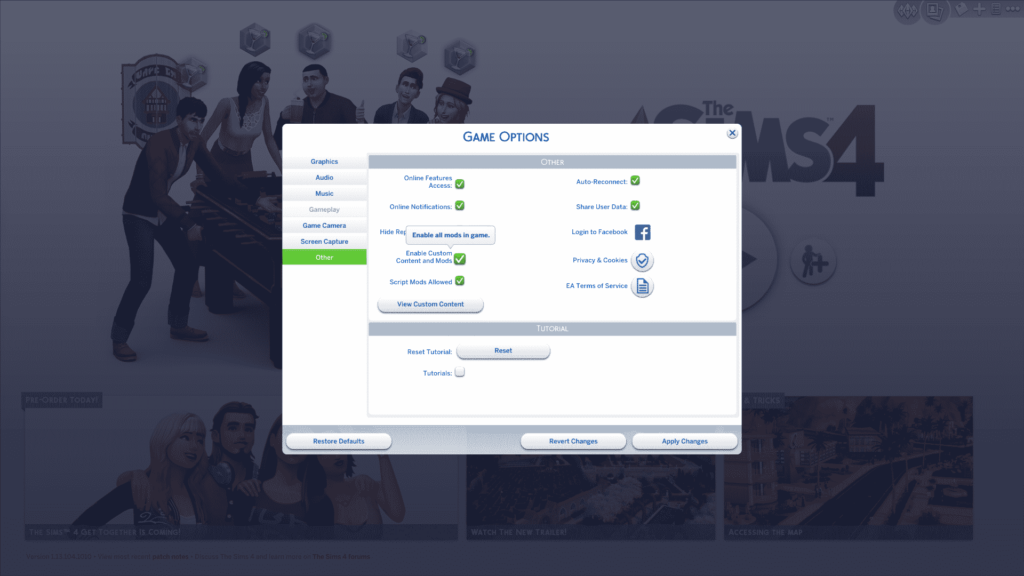





















Оставить комментарий